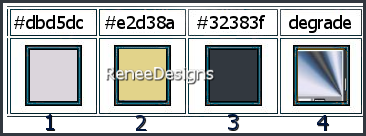|
Wir fangen die Lektion an
Les larmes de la
montagne/Die Tränen des Berges
-Materialeigenschaften:Setze die VG-Farbe auf #dbd5dc=1 -Setze die HG-Farbe auf #e2d38a= 2
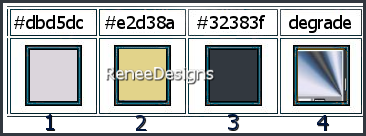
-Eigenschaften Vordergrund-Setze die Vordergrund auf Farbverlauf und wähle ‘’ Blue Hues ’’ -
(Strahlenförmig) mit diesen Einstellungen
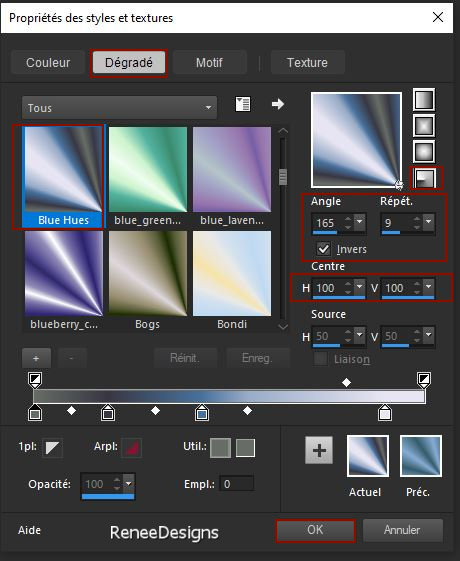 
1. Öffne das Hintergrundbild- ‘’ Fond-larmes-montagne’’- Hintergrundebene umwandeln = Raster 1
2. Ebenen- Neue Rasterebene
3. Aktiviere Farbverlaufswerkzeug
 –
Fülle die Ebene mit dem Farbverlauf –
Fülle die Ebene mit dem Farbverlauf
4. Effekte–Plugins – DSB Flux- Gears mit diesen Einstellungen: 8/16
5. Ebenen- Duplizieren
6.
Bild - Spiegeln - Horizontal Spiegeln ( Bild - Spiegeln in älteren PSP Versionen)
6a. Bild - Spiegeln - Vertikal Spiegeln ( Bild - Umdrehen in älteren PSP Versionen)
7. Ebenen-Eigenschaften: Stelle den Mischmodus der Ebene auf " Multiplikation "
8. Ebenen- Zusammenführen-Nach unten zusammenfassen
9. Effekte – Plugins – Auto –FX-Software - Dreamsuite
- Klicke: Effets
Speciaux/DreamSuite2/Mosaic mit diesen Einstellungen
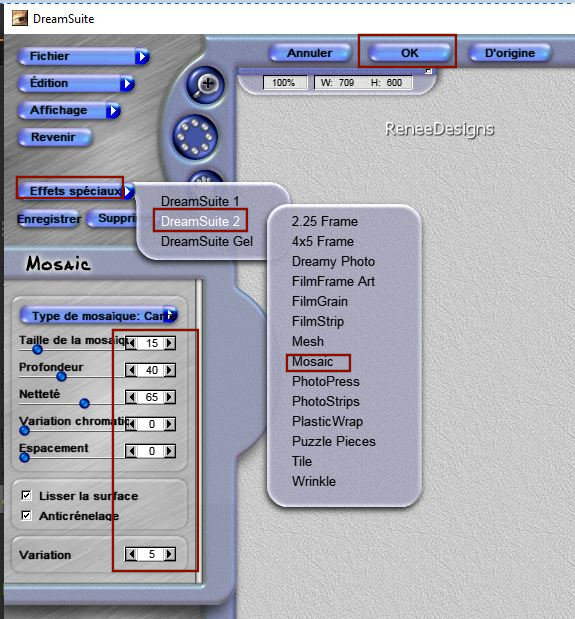
10. Effekte- Plugins –
Unlimited 2.0 - Special Effects 1- Binoculars/ Drücke zuerst auf Reset  103/106
103/106
11. Effekte-Plugins – Unlimited
2.0 – Visual Manipulation- Transmission auf: 10/105/0 (z. B. Vordergrundfarbe Nr. 1 und Hintergrundfarbe Nr. 2)Wenn er weiß wird, platziere den Filter in den Plug-in-Filtern und nicht in Unlimited
Wenn du es nicht hast, findest du es auch im Plugin VM Extravaganza.
12. Ebenen-Eigenschaften: Stelle den Mischmodus der Ebene auf " Multiplikation "
13. Ebenen- Neue Rasterebene
14. Auswahl- Auswahl laden/speichern - Auswahl laden aus Datei und wähle Auswahl: ‘’Larmes-Montagne 1’’
15. Aktiviere Farbverlaufswerkzeug
 –
Füllen sie die Auswahl mit dem Farbverlauf –
Füllen sie die Auswahl mit dem Farbverlauf
16. Einstellen/Anpassen-Unschärfe- Gaußsche Unschärfe: Radius: 45%
17. Ebenen-Neue Rasterebene
18. Öffne die Tube ’’ Renee-Paysage-
larmes-de-la-montagne’’- Bearbeiten-Kopieren-Aktivieren Sie ihr Bild-Bearbeiten -In eine Auswahl einfügen
19. Ebenen-Eigenschaften: Stelle den Mischmodus der Ebene auf " Dunklere Farbe "
20. Auswahl- Auswahl laden/speichern - Auswahl laden aus Datei und wähle Auswahl: ‘’Larmes-Montagne 2’’
21. Auswahl-
In Ebene umwandeln
22. Ebenen-Eigenschaften: Stelle den Mischmodus der Ebene auf " Hartes Licht "
 
23. Effekte – 3D- Effekte- Schlagschatten mit diesen Einstellungen: 0/0/64/55 Farbe #e2d38a=2
- Materialeigenschaften:Setze die VG-Farbe auf #dbd5dc=1 -Setze die HG-Farbe auf #e2d38a= 2
24. Ebenen-Neue Rasterebene
25. Auswahl- Auswahl laden/speichern - Auswahl laden aus Datei und wähle Auswahl: ‘’Larmes-Montagne 3’’
26. Aktiviere Farbverlaufswerkzeug  -Füllen sie die Auswahl mit der Hintergrundfarbe=2
-Füllen sie die Auswahl mit der Hintergrundfarbe=2
27. Effekte – Plugins – EyeCandy 4000- Motion Trail mit diesen Einstellungen
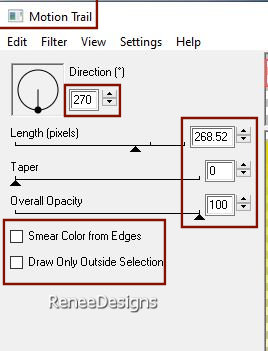
 
28.Bild - Nach rechts drehen
29. Effekte– Verzerrungseffekte– Wind von Rechts /100
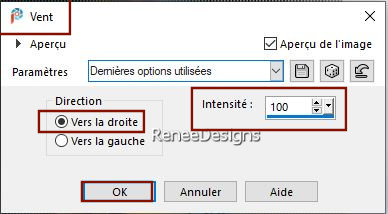
30. Bild -Nach links drehen
31. Effekte-Plugins –
Unlimited 2.0- Graphics Plus - Spot Lite mit diesen Einstellungen
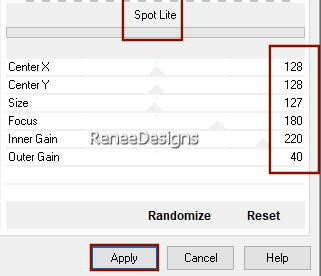
- In der Ebenenpalette aktiviere Raster 2
Ihre Arbeit sieht jetzt so aus -Sehen Sie die Ebenenpalette rechts um es zu vergleichen
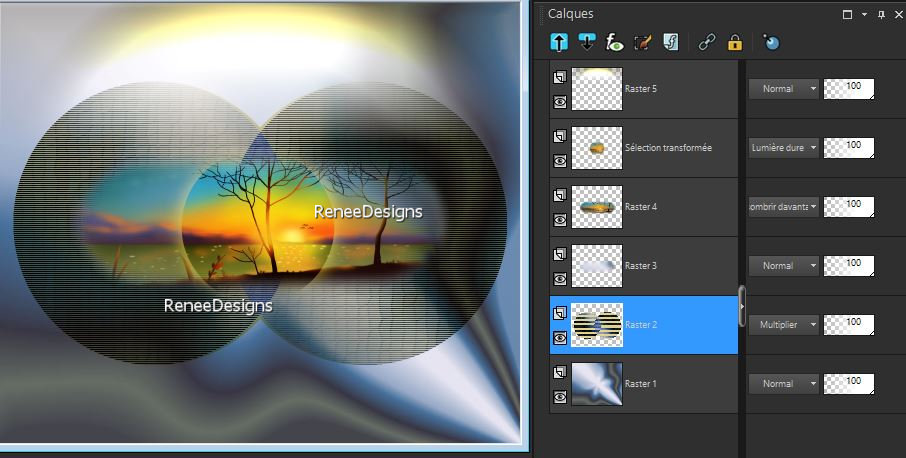
- Eigenschaften Vordergrund-Setze die Vordergrundfarbe auf #32383f= 3
32. Ebenen- Neue Rasterebene
33. Auswahl- Auswahl laden/speichern - Auswahl laden aus Datei und wähle Auswahl: ‘’Larmes-Montagne 4’’
34. Aktiviere Farbverlaufswerkzeug
 –
Füllen sie die Auswahl mit der Vordergrundfarbe = 3 –
Füllen sie die Auswahl mit der Vordergrundfarbe = 3
35. Effekte-Plugins–
Unlimited 2.0 – Graphic Plus – Cross Shadow mit diesen Einstellungen
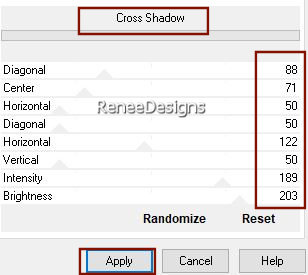
36. Effekte – 3D- Effekte- Schlagschatten mit diesen Einstellungen 5/5/65/25 Farbe schwarz
 
37. Aktivieren Sie Ihren Zauberstab mit diesen Einstellungen – Klicke in den oberen leeren Bereich

38. Auswahl–
Ändern -Randschärfe innen/außen 50/ Klicke 10 Mal auf die Löschtaste
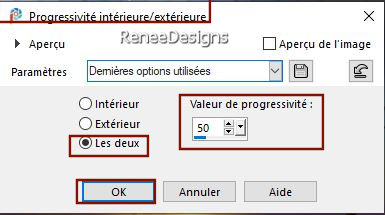
 
39. Öffne die Tube ‘’Larmes-montagne-image 1’’ -Bearbeiten- Kopieren - Aktivieren Sie ihr Bild-Bearbeiten -Als neue Ebene einfügen
- Nicht mehr verschieben
40. Ebenen-Eigenschaften: Stelle den Mischmodus der Ebene auf "Normal" - Setze die Deckfähigkeit der Ebene auf 55%
-Aktiviere Raster 6 in der Ebenenpalette
Eigenschaften Vordergrund- Setzte den Vordergrund wieder auf den Farbverlauf
41. Ebenen- Neue Rasterebene
42. Aktiviere Farbverlaufswerkzeug
 –
Fülle die Ebene mit dem Farbverlauf –
Fülle die Ebene mit dem Farbverlauf
43. Einstellen/Anpassen-Unschärfe- Gaußsche Unschärfe: Radius:58
44. Effekte – Plugins – Flaming pear – Flexify 2 mit diesen Einstellungen
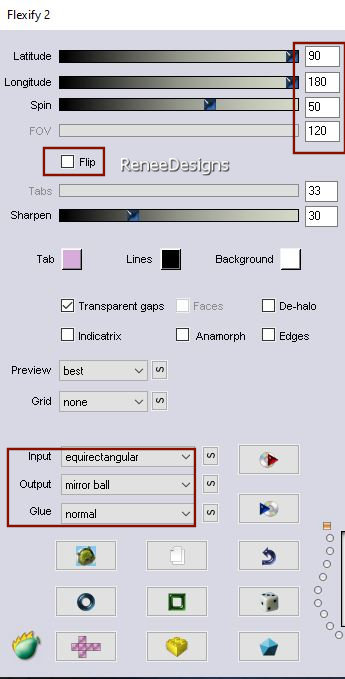
45. Effekte- Verzerrungseffekte – Welle mit diesen Einstellungen
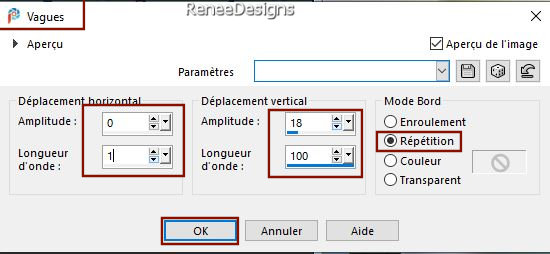
46. Effekte– Verzerrungseffekte – Wind von Rechts/100
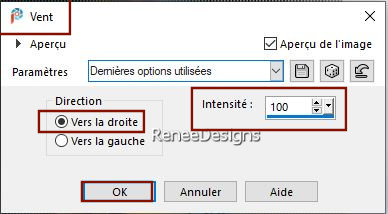
47. Ebenen-Eigenschaften: Stelle den Mischmodus der Ebene auf "Überzug "
- Aktiviere die oberste Ebene in der Ebenenpalette
48. Öffne die Tube ‘’
Larmes-montagne-image 2’’ -Bearbeiten- Kopieren - Aktivieren Sie ihr Bild-Bearbeiten -Als neue Ebene einfügen
49. Drücke das "K" auf der Tastatur (Auswählen) mit diesen Einstellungen
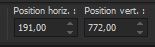 191/772 191/772
Drücke das " M" zum deaktivieren
50. Öffne die Tube ‘’Renee_tube_ciel_pourpre.pspimage’’ -Bearbeiten- Kopieren - Aktivieren Sie ihr Bild-Bearbeiten -Als neue Ebene einfügen
-Verschieben sie die Tube nach oben rechts
51. Öffne die Tube ’’ Renee-TUBES-Larmes-Montagne-Image
3’’ -Bearbeiten- Kopieren - Aktivieren Sie ihr Bild-Bearbeiten -Als neue Ebene einfügen
52. Drücke das "K" auf der Tastatur (Auswählen) mit diesen Einstellungen
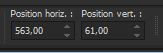 563/
61 563/
61
Drücke das " M" zum deaktivieren
53. Effekte – Plugins – FM Tile Tools – Blend Emboss mit der Standardeinstellung
54. Effekte – 3D- Effekte- Schlagschatten mit diesen Einstellungen: 5/5/65/25 Farbe schwarz
55. Öffne die Tube ‘’Renee-TUBES-Larmes-Montagne-Image 4’’ -Bearbeiten- Kopieren - Aktivieren Sie ihr Bild-Bearbeiten -Als neue Ebene einfügen
56.Bild- Größe ändern- Verkleinern mit -Größe aller Ebenen anpassen ... darf nicht aktiviert sein
-Verschieben sie die Tube an ihren Platz
57. Effekte – 3D- Effekte- Schlagschatten mit diesen Einstellungen: 5/5/65/25 Farbe schwarz
58. Öffne die Tube "titre" -Bearbeiten- Kopieren - Aktivieren Sie ihr Bild-Bearbeiten -Als neue Ebene einfügen/Oder schreiben Sie Ihren eigenen Text
59. Ebenen-Neue Rasterebene
60. Aktiviere Farbverlaufswerkzeug
 –
Deckfähigkeit 50% –
Fülle die Ebene mit der
Vodergrundfarbe #dbd5dc=1 –
Deckfähigkeit 50% –
Fülle die Ebene mit der
Vodergrundfarbe #dbd5dc=1
61. Ebenen- Neue Maskenebene-Aus Bild und nimm Maske ‘’
VSP240’’

62. Ebenen- Duplizieren
63. Ebenen- Zusammenführen- Gruppe zusammenfassen
64. Bild-Rand hinzufügen mit 1 Pixel /Farbe #32383f= 3
-Bild-Rand hinzufügen mit 3 Pixels / Farbe weiß
-Bild-Rand hinzufügen mit 1 Pixel / Farbe #dbd5dc=1
-Bild-Rand hinzufügen mit 45 Pixels / Farbe weiß
-Bild-Rand hinzufügen mit 1 Pixel / Farbe #32383f= 3
-Bild-Rand hinzufügen mit 20 Pixels / Farbe weiß
65. Öffne die Tube ‘’tube DECO’’ -Bearbeiten- Kopieren - Aktivieren Sie ihr Bild-Bearbeiten -Als neue Ebene einfügen
66. Bild- Größe ändern- Verkleinern mit 85% Größe aller Ebenen aktiv
Platzieren Sie Ihr Wasserzeichen und das Copyright (Renée) aufs Bild
Ebenen-Zusammenführen-Alle zusammenfassen
Speichern als JPG
Ich hoffe es hat Ihnen genau soviel Spaß gemacht wie mir es zu schreiben.
Renée
Diese Lektion wurde von Renée geschrieben am 30/01/ 2022
Ausgabe
in 2022
*
*
Jede Ähnlichkeit mit einer bestehenden Lektion ist rein zufällig
* Vergessen Sie nicht, den Menschen zu danken, die mit uns und für uns arbeiten - den Übersetzern und den Übersetzerinnen
Danke schön.
|


 Übersetzungen
Übersetzungen